Конечный результат:
Шаг 1
Создайте новый документ в Фотошопе (Ctrl + N) размером 1000х1500 пикселей с разрешением 72 пиксель/дюйм. Вставьте изображение красного материала в созданный документ.

Создайте корректирующий слой Цветовой тон/Насыщенность (Layer – Hue/Saturation), чтобы обесцветить материал.
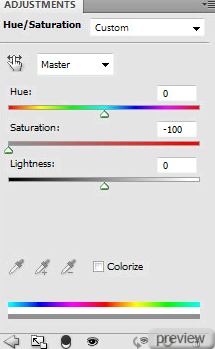

Создайте корректирующий слой Кривые (Layer – Curves):
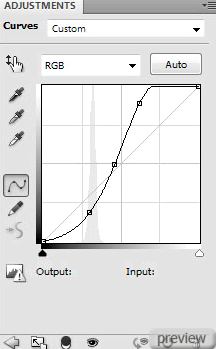

Шаг 2
Создайте новый слой и залейте его любым цветом. Установите Заливку (Fill) слоя на 0% и примените стиль Наложение градиента (Layer Style – Gradient Overlay): Режим – Цветность, Стиль – Линейный.
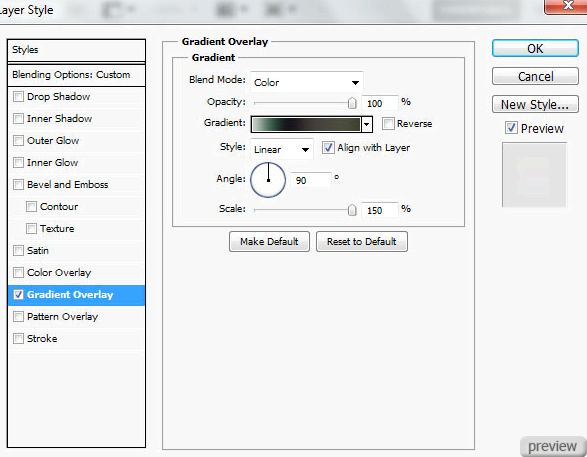
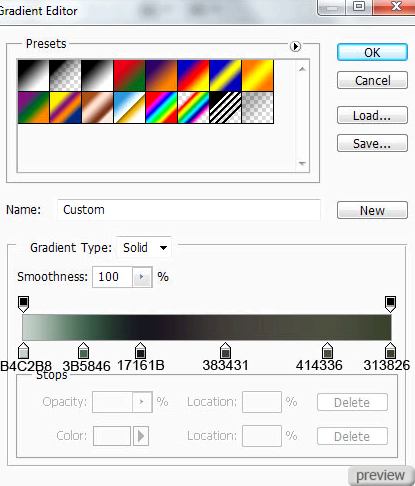
Результат:

Создайте новый слой и выберите инструмент Кисть (Brush Tool) с мягкими краями.
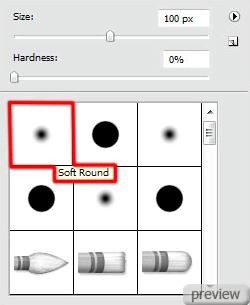
Установите Непрозрачность (Opacity) кисти на 10% и белым цветом обрисуйте нижнюю часть холста. В том месте, где зелёный цвет начинает угасать, обрисуйте холст чёрным цветом.

Понизьте Заливку (Fill) слоя до 16% и установите Режим наложения на Линейный свет (Blending Mode – Linear Light).

Создайте новый слой и выберите мягкую кисть с 15% непрозрачностью. Обрисуйте боковые стороны холста цветом #50675A.
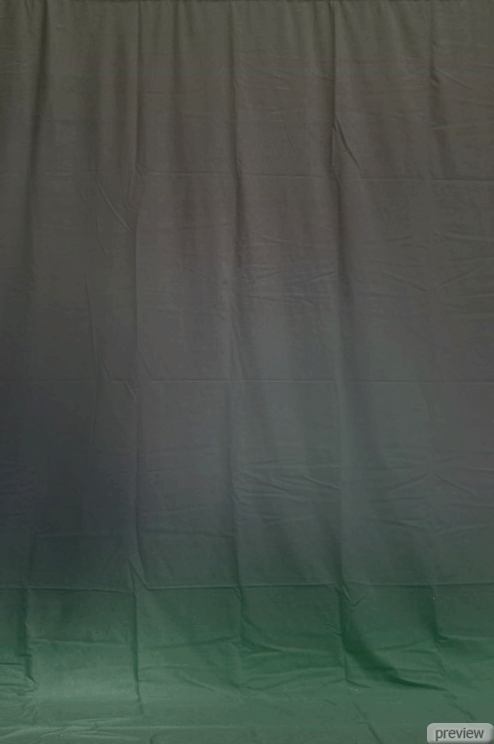
Установите Режим наложения на Цветность (Blending Mode – Color).

Шаг 3
Создайте новый слой и залейте его белым цветом при помощи инструмента Заливка (Paint Bucket Tool). Добавьте маску (Layer Mask) и примените на ней фильтр Облака (Clouds Filter).
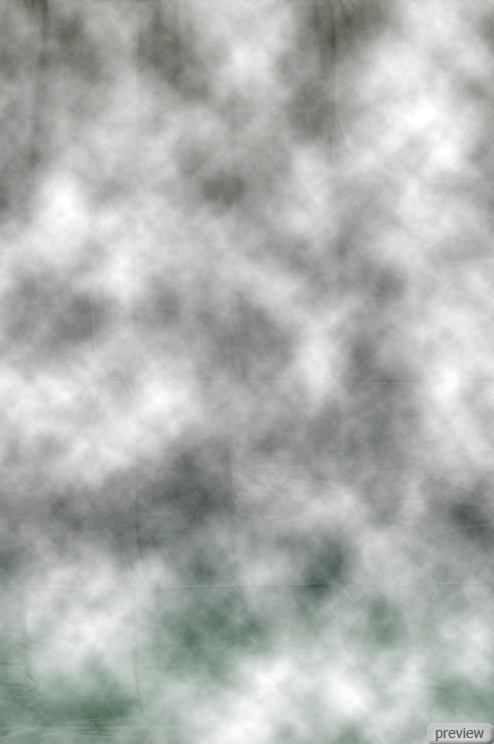
Установите Режим наложения на Перекрытие (Blending Mode – Overlay).

Шаг 4
Откройте в Фотошопе фотографию девушки.

Извлеките её в наш документ любым удобным способом (о методах извлечения читайте здесь.

Под слоем девушки создайте новый слой. Выберите мягкую кисть с 30% непрозрачностью и нарисуйте тень под ногами девушки. Инструментом Палец (Smudge Tool) размажьте тени в левую сторону.

Шаг 5
Создайте для девушки корректирующий слой Цветовой тон/Насыщенность (Layer – Hue/Saturation).
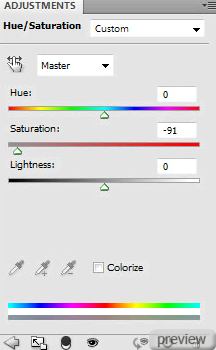

Чтобы корректирующий слой влиял только на девушку, создайте обтравочную маску (Ctrl + Alt + G),
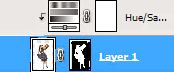

Создайте новый слой и залейте его цветом #2E2D2A.
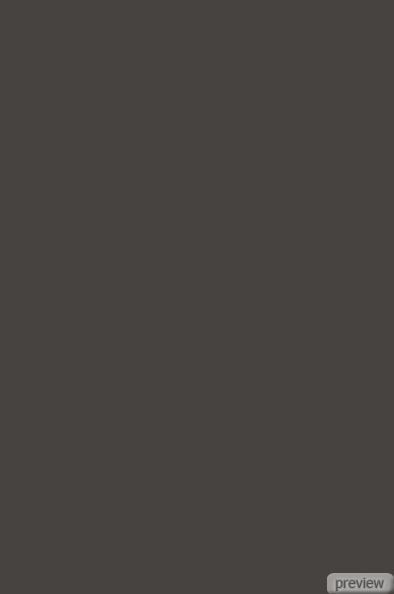
Создайте обтравочную маску.
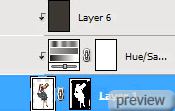
Понизьте Заливку (Fill) слоя до 40% и установите Режим наложения на Яркий свет (Blending Mode – Vivid Light).

Создайте новый слой и выберите мягкую кисть с 20% непрозрачностью.
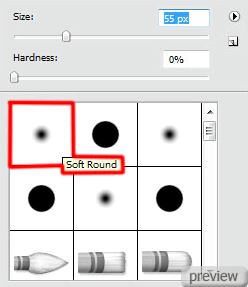
Обрисуйте девушку, как показано ниже.

Создайте обтравочную маску.
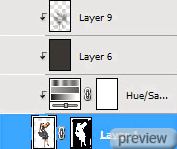

Шаг 6
Выберите все слои девушки и поместите их в группу (Ctrl + G). Объедините группу в один слой (Ctrl + E). Инструментом Прямоугольная область (Rectangular Marquee Tool) выделите следующий участок на холсте:

Кликните правой кнопкой мыши на холсте и выберите пункт Трансформировать выделенную область (Transform Selection). Наклоните выделение.

Кликните правой кнопкой мыши на холсте и выберите пункт Вырезать на новый слой (Layer via Cut). Инструментом Перемещение (Move Tool) сдвиньте вырезанную часть девушки.

Примените следующие стили:
Внутренняя тень: Режим – Умножение.
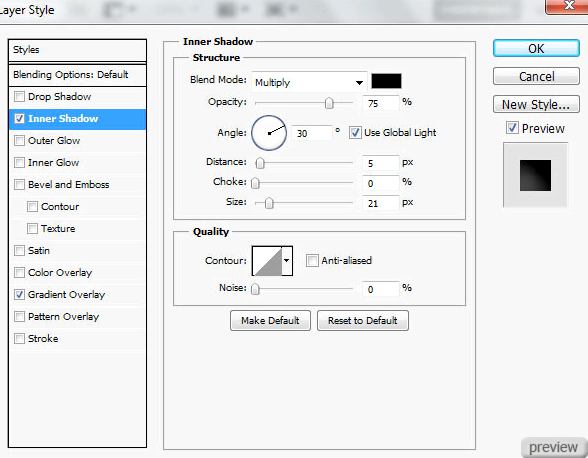
Наложение градиента: Режим – Вычитание, Стиль – Линейный.
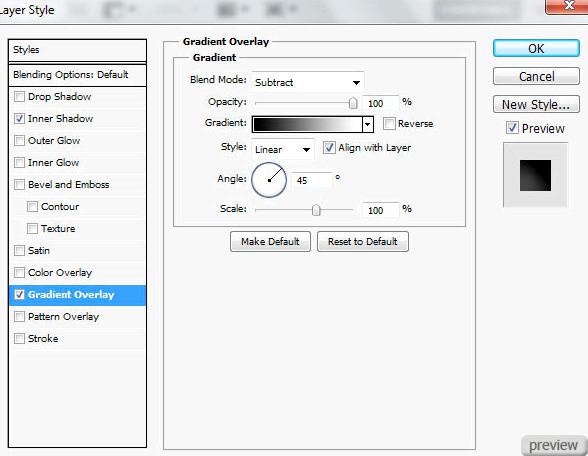
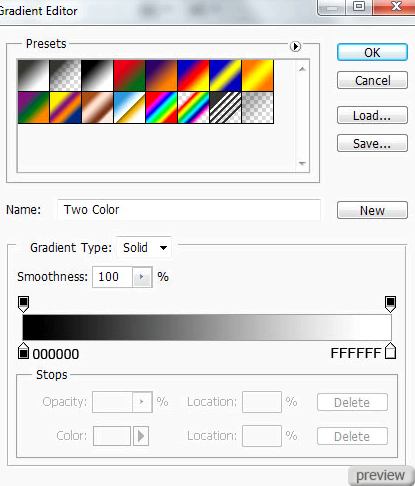

Создайте ещё одно выделение в форме наклонной полоски и сдвиньте часть тела девушки. Примените те же стили слоя.

Шаг 7
Создайте новый слой и залейте его цветом #283A26.
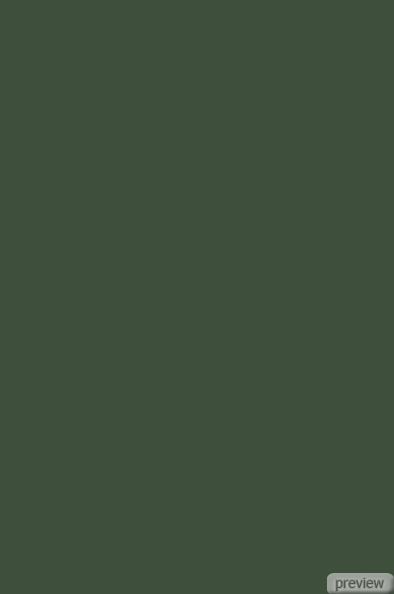
Установите Режим наложения на Цветность (Blending Mode – Color).

Создайте новый слой и мягкой кистью цветом #343841 обрисуйте холст.
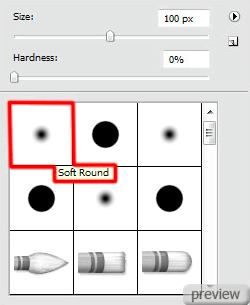
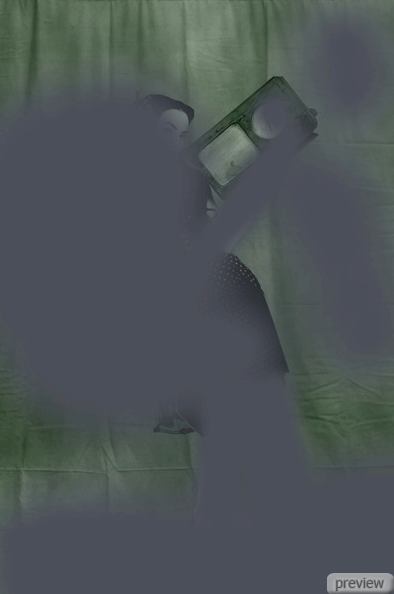
Понизьте Заливку (Fill) слоя до 0% и установите Режим наложения на Осветление основы (Blending Mode – Color Dodge).

Создайте новый слой и белой кистью с 15% непрозрачностью обрисуйте девушку.

Понизьте заливку слоя до 77% и установите Режим наложения на Перекрытие (Blending Mode – Overlay).

Создайте новый слой и выберите мягкую кисть с 40% непрозрачностью.
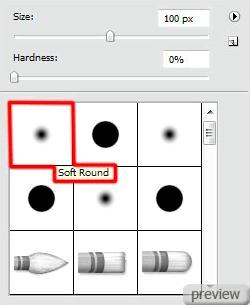
Обрисуйте холст синим и фиолетовым цветом.

Установите Режим наложения на Мягкий свет (Blending Mode – Soft Light).

На новом слое обрисуйте края холста цветом #6EAF6A при помощи мягкой кисти с 15% непрозрачностью.

Установите Режим наложения на Цветность (Blending Mode – Color).

Создайте новый слой и выберите мягкую кисть с 15% непрозрачностью.
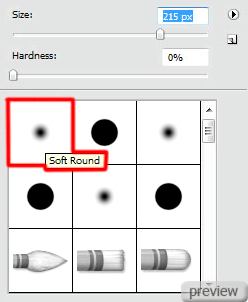
Нарисуйте пятно цветом #FFC78C.

Шаг 8
Создайте корректирующий слой Кривые (Layer – Curves).


Создайте корректирующий слой Цветовой тон/Насыщенность (Layer – Hue/Saturation).
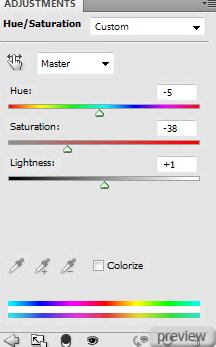

Шаг 9
Инструментом Перо (Pen Tool) нарисуйте треугольник.

Понизьте Заливку (Fill) слоя до 0% и примените стиль Наложение градиента:
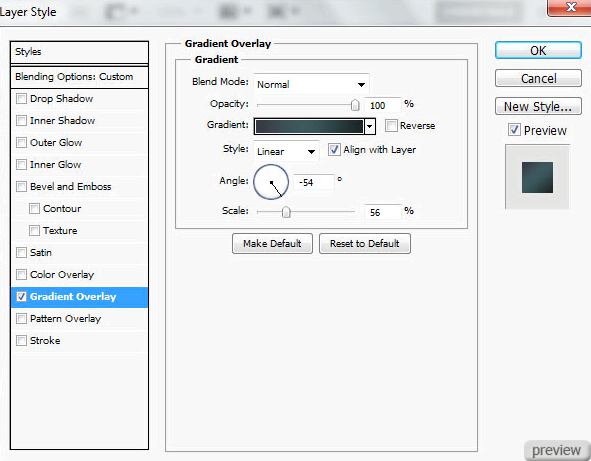
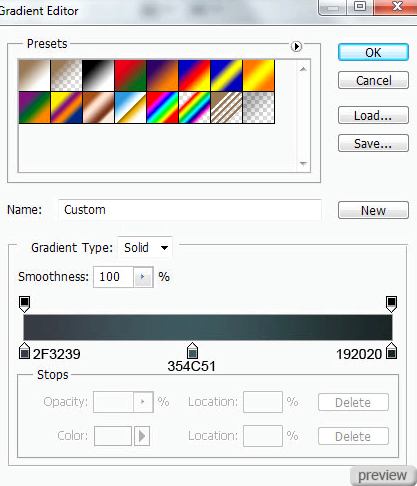

Тем же инструментом нарисуйте белый треугольник.

Понизьте его заливку до 43%.

Объедините оба треугольника в группу (Ctrl + G). Объедините группу в слой (Ctrl + E) и добавьте к нему маску. Выберите чёрную кисть с мягкими краями и пониженной непрозрачностью.
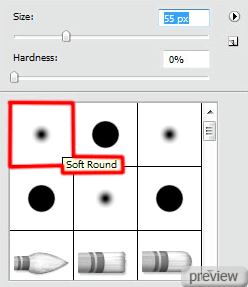
Немного скройте нижнюю часть треугольника.

Шаг 10
Выберите инструмент Перо (Pen Tool) и нарисуйте контур на правом крае девушки. Обведите его маленькой чёрной кистью.

Создайте новый слой, откройте его Параметры наложения (Layer Style – Blending Options) и настройте, как показано ниже.
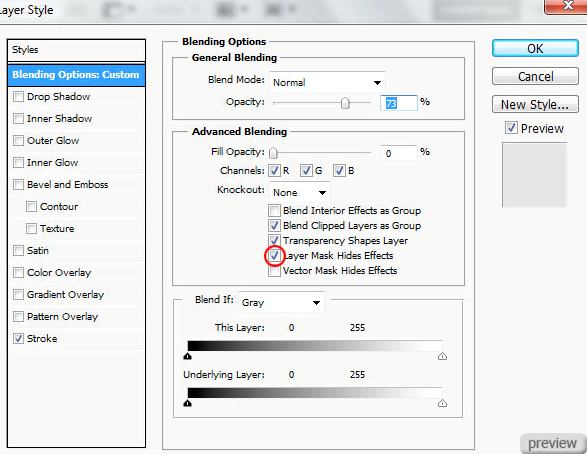
Примените стиль Обводка (Layer Style – Stroke): Положение – Снаружи, Режим – Нормальный.
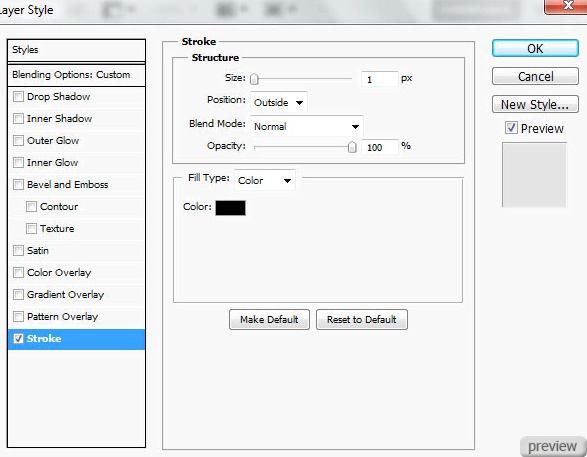

Добавьте маску и выберите мягкую кисть с 40% непрозрачностью.
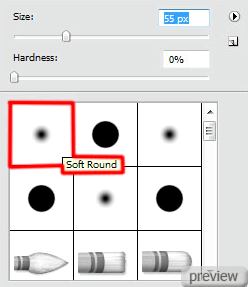
Оставьте контурную линию только на краях тела девушки.

Шаг 11
Выберите инструмент Произвольная фигура (Custom Shape Tool) и создайте несколько фигур.
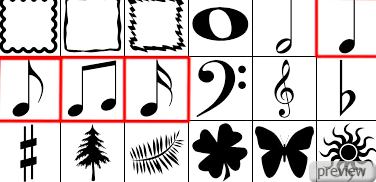
Установите разную заливку для музыкальных ключей.

Шаг 12
Инструментом Прямоугольная область (Rectangular Marquee Tool) создайте такое выделение:

Наклоните его, как показано ниже.

Выберите мягкую кисть.
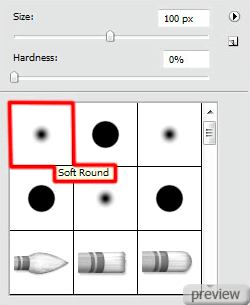
Обрисуйте край наклонной полоски. Затем повторите процесс ещё пару раз.

Понизьте заливку слоя до 66% и установите Режим наложения на Свечение (Blending Mode – Luminosity).

Объедините в группу все слои. Затем преобразуйте группу в один слой (Ctrl + E). К полученному слою примените фильтр Контурная резкость (Unsharp Mask Filter).
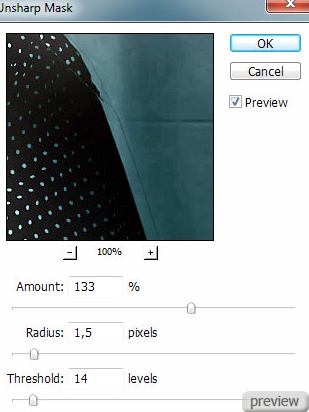

Шаг 13
Загрузите этот набор узоров.
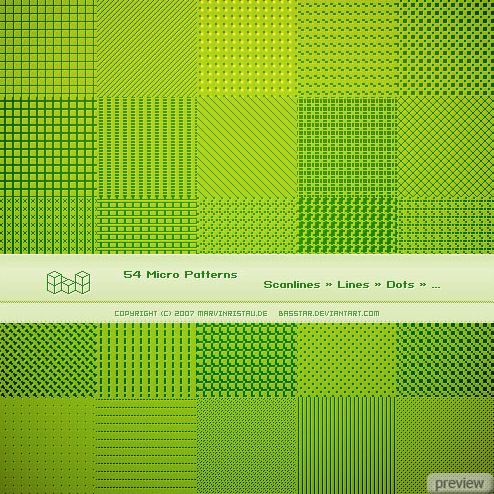
Инструментом Прямоугольник (Rectangle Tool) создайте большой прямоугольник, чтобы он немного выходил за пределы холста.

Понизьте заливку до 0% и примените стиль Наложение узора (Layer Style – Pattern Overlay): Режим – Мягкий свет.
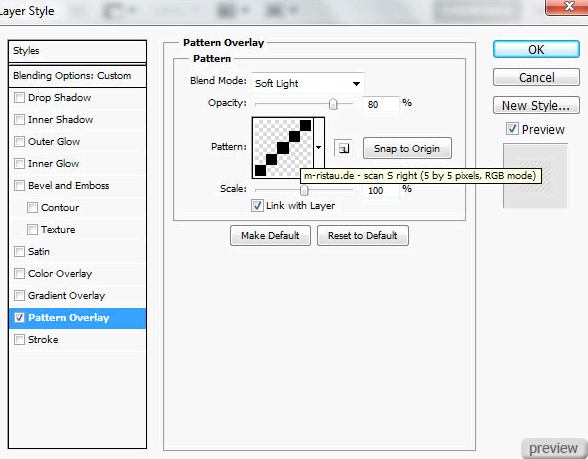

Растрируйте слой с узором, создайте его копию (Ctrl + J) и инструментом Свободное трансформирование (Free Transform) переверните её (Transform – Flip Vertical). Понизьте заливу слоя до 50% и установите Режим наложения на Перекрытие (Blending Mode – Overlay).

Понизьте заливку первого слоя узора до 20% и установите Режим наложения на Перекрытие (Blending Mode – Overlay).

Шаг 14
Создайте новый слой и выберите белую мягкую кисть с 20% непрозрачностью.
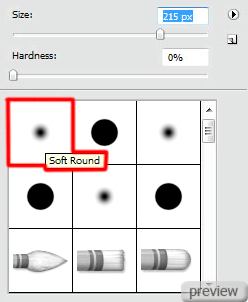
Обрисуйте холст, как показано ниже.

Установите Режим наложения на Перекрытие (Overlay).

Изображение в большом размере можете посмотреть здесь.
PSD файл
Ссылка на источник урока

No comments:
Post a Comment